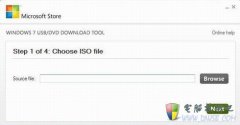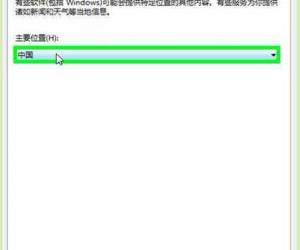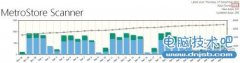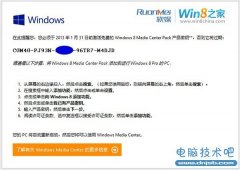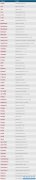Win8系统如何删除用户帐户 Win8系统删除用户帐户的操作步骤教程
发布时间:2017-05-18 11:50:48作者:知识屋
Win8系统如何删除用户帐户 Win8系统删除用户帐户的操作步骤教程 在使用Win8电脑的过程中,我们常常会碰到多个账户的情况,于是这时候我们就得删除几个,那么Win8系统如何删除用户帐户?不知道的朋友赶紧来看看小编整理的Win8系统删除用户帐户教程吧!
方法/步骤:
1、按下Win+R键打开运行,然后输入lusrmgr.msc按下回车。
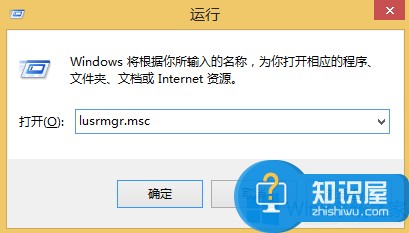
2、进入本地用户和组窗口之后,在左侧面板的用户上左键点击。
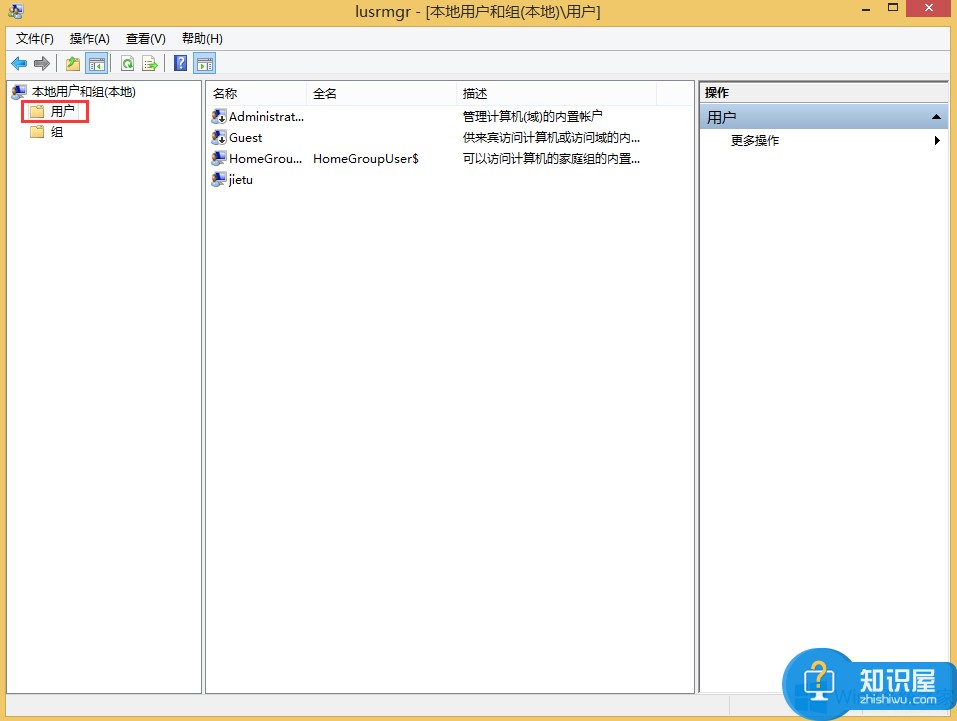
3、找到你建立的帐户名,右击选择删除。
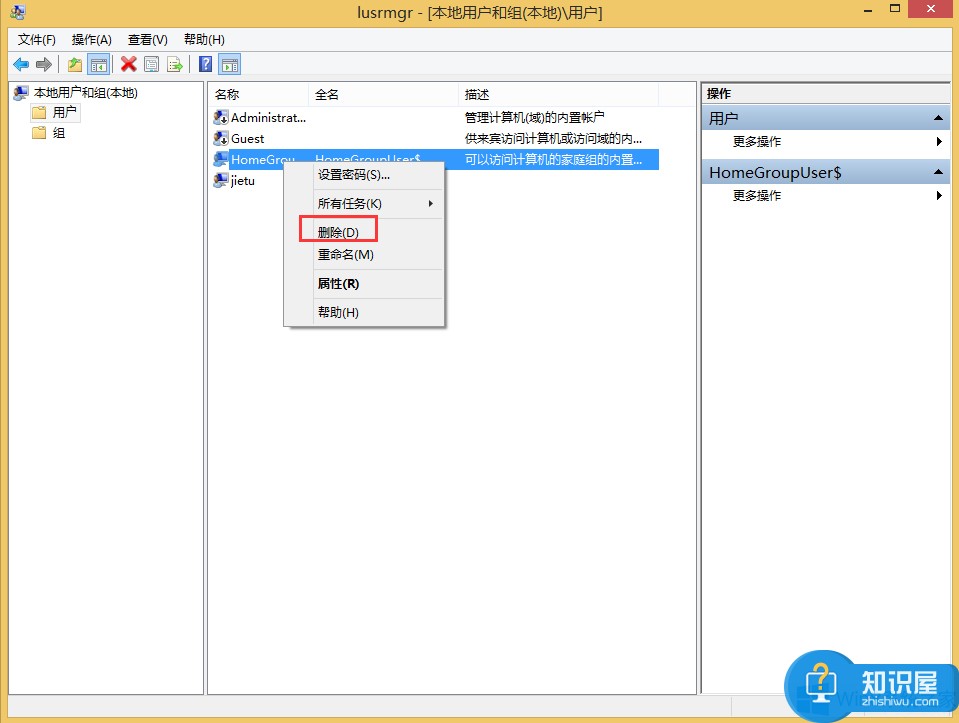
4、你也可以把管理员账号进行更名,用管理员登陆。方法也是右击管理员账户选择重命名。
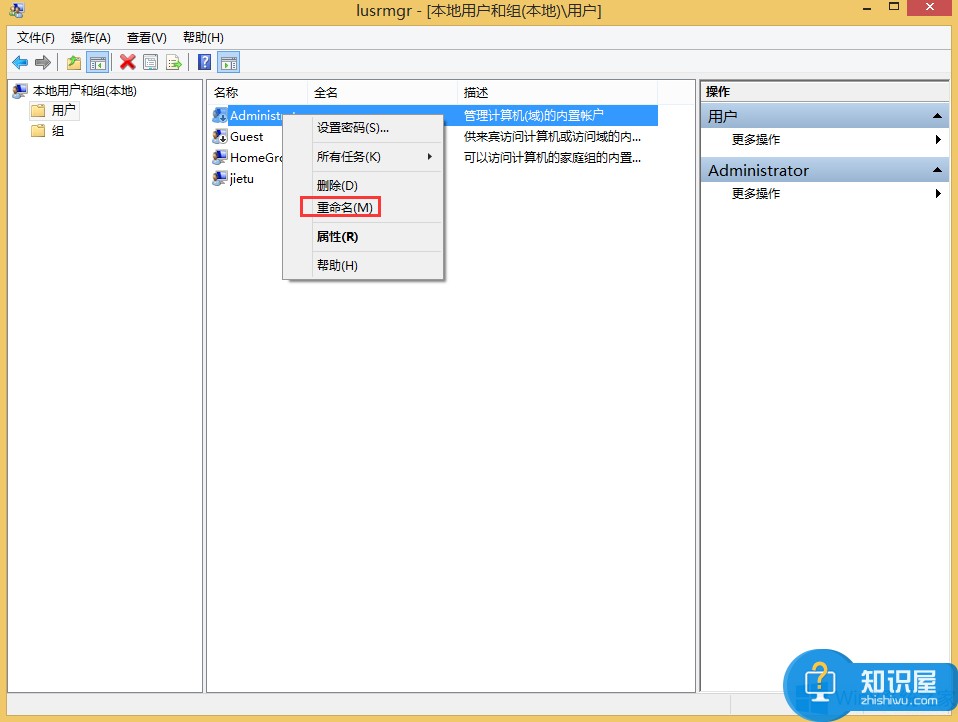
注意事项:切记Administrator帐户不能删除!
Win8系统如何删除用户帐户的教程就讲到这里了,是不是很简单,我们只需要在运行里面输入lusrmgr.msc在回车,之后在弹出来的框中左击用户,最后我们就可以看到系统的所有用户账户了,我们只需要选中它右击即可对其删除。
知识阅读
软件推荐
更多 >-
1Win8专业版安装序列号密钥key
2012-08-10
-
2
[下载]Win8 Pro 专业版 RTM(32位&64位)泄露下载 (含简体中文
-
3
Windows8 各版本区别详解【核心版、Pro专业版、Enterprise企业版
-
4
98元购买Windows8 专业版 谁都可以买到!
-
5
【MSDN官方原版】Windows Embedded 8.1 简体中文/繁体中文/正体
-
6
win8 宽带连接 错误651问题
-
7
Win8 RTM 32/64位专业版ISO镜像BT下载
-
8
Win8+Win8.1 MSDN官方版下载【简体中文+繁体中文+英文】
-
9
Windows8怎么修改桌面壁纸?
-
10
Win8消费者预览中文版安装密钥/激活码发布!